Как удалить наиболее посещаемые из Google Chrome
Когда вы открываете новую вкладку в веб-браузере Google Chrome на своем ноутбуке или настольном компьютере, вы увидите пару строк сайтов, которые вы посещаете чаще всего.
Но вы можете захотеть скрыть их ради конфиденциальности, что может заставить вас задуматься, как это сделать.
Наше руководство ниже покажет вам, как удалить наиболее посещаемые из Google Chrome, чтобы вы или кто-либо другой, использующий ваш компьютер, не мог видеть и нажимать кнопки.
Как избавиться от самых посещаемых сайтов Chrome
- Откройте Google Chrome.
- Откройте новую вкладку.
- Нажмите Настроить Chrome внизу-справа.
- Выберите Ярлыки вкладка
- Выбрать Самые посещаемые страницы кнопка.
- Включать Скрыть ярлыки.
Наше руководство продолжается ниже дополнительной информацией о том, как удалить наиболее посещаемые из Google Chrome, включая изображения этих шагов.
Программы для Windows, мобильные приложения, игры - ВСЁ БЕСПЛАТНО, в нашем закрытом телеграмм канале - Подписывайтесь:)
Веб-браузер Google Chrome становится очень популярной альтернативой Internet Explorer от Microsoft, в основном из-за его превосходной производительности и полной интеграции с вашей учетной записью Google.
Однако методы выполнения общих задач в Chrome по сравнению с выполнением тех же задач в Internet Explorer могут показаться немного странными при первой попытке их выполнить.
Например, очистка истории браузера в Chrome немного отличается от того, к чему, вероятно, привыкли пользователи Internet Explorer. Это справедливо для задач, связанных с такими задачами, как удаление истории браузера, например удаление наиболее посещаемых сайтов Chrome.
Это значки, которые отображаются на экране при открытии новой вкладки в Chrome.
Хотя эта функция может быть полезна, если вы часто посещаете много сайтов, она может быть нежелательной для ваших привычек просмотра или вы просто не хотите, чтобы другие люди, использующие ваш компьютер, видели, какие ваши сайты посещаются чаще всего.
К счастью, вы можете в любой момент удалить самые посещаемые сайты Chrome, очистив историю браузера.
Как стереть историю Google Chrome (руководство с картинками)
Процедура удаления наиболее посещаемых сайтов в Chrome на самом деле аналогична процедуре, отвечающей на вопрос как удалить историю Google Chrome?
Chrome заполняет ваш список наиболее посещаемых сайтов, используя информацию об истории, хранящуюся в браузере, поэтому вы должны очистить ее, чтобы удалить наиболее посещаемые сайты Chrome.
Шаг 1: Начните с запуска Google Chrome.
Шаг 2: Нажмите на Гаечный ключ значок в правом верхнем углу окна.
Шаг 3: Далее нажмите Инструментызатем нажмите Очистить данные просмотра.
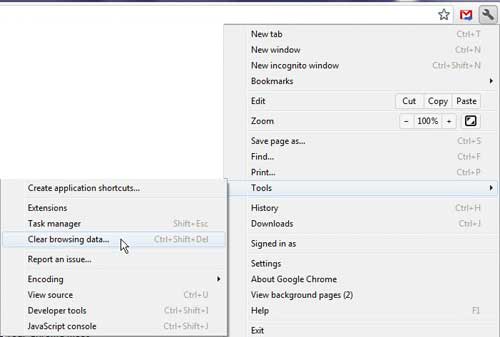
Откроется окно, похожее на изображение ниже.
Шаг 4: Установите флажок слева от Очистить данные просмотра (вы можете проверить и другие варианты, если хотите, но необходимо только выбрать Очистить данные просмотра чтобы удалить наиболее посещаемые данные Google Chrome), затем нажмите кнопку Кнопка очистки данных браузера внизу окна.
Ваши наиболее посещаемые сайты теперь будут удалены из Google Chrome при следующем открытии новой вкладки.
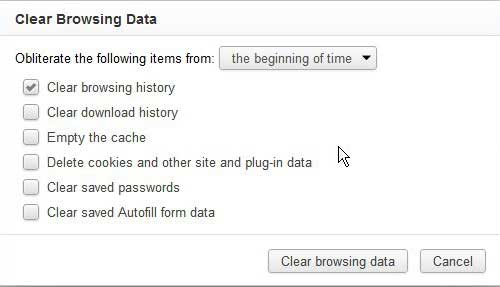
Если вы хотите сделать что-то менее разрушительное для вашего просмотра, то следующий раздел, описывающий удаление одного сайта из наиболее посещаемого раздела, может быть тем, что вам нужно.
Как удалить один наиболее посещаемый сайт в Google Chrome
Вместо того, чтобы удалять все ваши самые посещаемые сайты в Google Chrome, вы также можете выборочно удалить отображаемые сайты на экране «Наиболее посещаемые».
Шаг 1. Откройте новую вкладку в Google Chrome, чтобы отобразить наиболее посещаемые сайты, затем наведите указатель мыши на миниатюру сайта, который хотите удалить.
*Это навсегда удалит этот сайт и больше никогда не будет появляться на вашей самой посещаемой странице. Если вы не хотите навсегда удалять сайт с этого экрана, вы можете передумать. Вы можете вернуть удаленный сайт, используя процедуру, описанную ниже на странице, но это сложный процесс.*
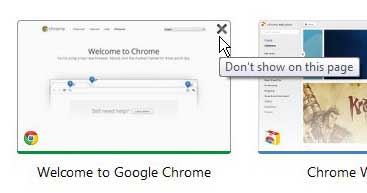
Шаг 2: Нажмите черный крестик в правом верхнем углу окна, чтобы удалить этот сайт с наиболее посещаемой страницы.
Если вы передумаете, есть Отменить вариант, который вы можете нажать в верхней части окна сразу после удаления сайта, но он исчезнет через несколько секунд.

Теперь, когда вы знаете, как удалить наиболее посещаемые из Google Chrome, может быть полезно узнать, что делать, если вы случайно удалили не ту страницу из этого места.
Восстановление сайта, который вы случайно удалили с наиболее посещаемого экрана
Если вы нажмете черный крестик на наиболее посещаемом сайте, чтобы удалить его с экрана, он фактически навсегда исчезнет из отображения на этом экране, потому что ваше действие добавило его в черный список на вашем компьютере.
Вы можете восстановить сайты, которые были удалены с наиболее посещаемой страницы, выполнив описанную ниже процедуру.
* Прежде чем начать, убедитесь, что Google Chrome не открыт. Эта процедура не будет работать, пока Chrome открыт.*
Шаг 1: Нажмите на проводник Виндоус значок на панели задач в нижней части экрана компьютера с Windows 7.
Шаг 2: Нажмите организовать на синей панели инструментов в верхней части окна, затем нажмите Папка и параметры поиска.
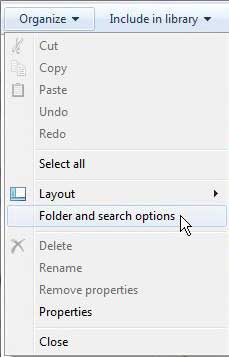
Шаг 3: Нажмите на Вид вкладку в верхней части окна, щелкните параметр, чтобы Показать скрытые файлы, папки и дискизатем нажмите Применять кнопку в нижней части окна, а затем ХОРОШО.
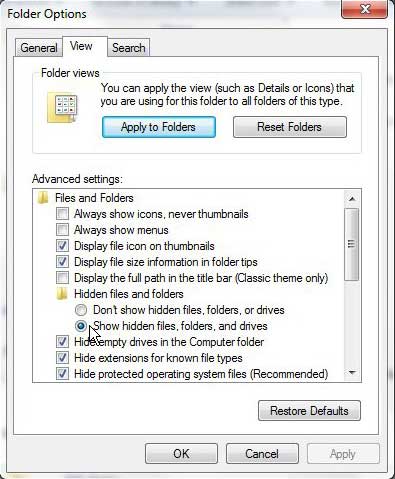
Шаг 4: Нажмите на свой диск С в колонке в левой части окна, под Компьютер, затем дважды щелкните значок Пользователи папка.
Шаг 5: Дважды щелкните свое имя пользователя, затем дважды щелкните значок Данные приложения папка.
Шаг 6: Дважды щелкните значок Местный папку, дважды щелкните Google папку, дважды щелкните Хром папку, затем дважды щелкните Данные пользователя папка.
Шаг 7: Дважды щелкните значок По умолчанию папку, щелкните правой кнопкой мыши Настройки файл, выберите Открытьнажмите Блокнот в качестве программы, которую вы хотите использовать, затем нажмите ХОРОШО.
Шаг 8: Нажмите Ctrl + Ф на клавиатуре, чтобы открыть инструмент поиска, введите наиболее_посещаемый_черный список в поле, затем нажмите Входить на вашей клавиатуре.
Шаг 9: наиболее_посещаемый_черный список раздел должен выглядеть примерно так –
«наиболее посещаемый_черный список»: {
«2gaj4v21nn0iq7n5ru7mla374un3n79m»: ноль
},
Шаг 10: Удалите среднюю линию, чтобы раздел выглядел так:
«наиболее посещаемый_черный список»: {
},
Шаг 11: Нажмите Файл в верхней части окна, затем нажмите Сохранять.
Теперь, когда вы знаете, как настроить черный список наиболее посещаемых сайтов в Google Chrome, вы сможете исправить любые ошибки, связанные с удалением сайта из этого места.
Заключение
Управление наиболее посещаемыми сайтами в Google Chrome — отличный способ убедиться, что у вас есть доступ к сайтам, которые вы посещаете чаще всего.
Но следуя приведенным выше инструкциям по удалению наиболее посещаемых из Google Chrome, вы сможете избавиться от сайта в этом месте, который вы не хотите видеть на каждой новой вкладке или который вы не хотите, чтобы кто-то еще имел доступ к вашему компьютер, чтобы видеть.
Связанный
Программы для Windows, мобильные приложения, игры - ВСЁ БЕСПЛАТНО, в нашем закрытом телеграмм канале - Подписывайтесь:)
